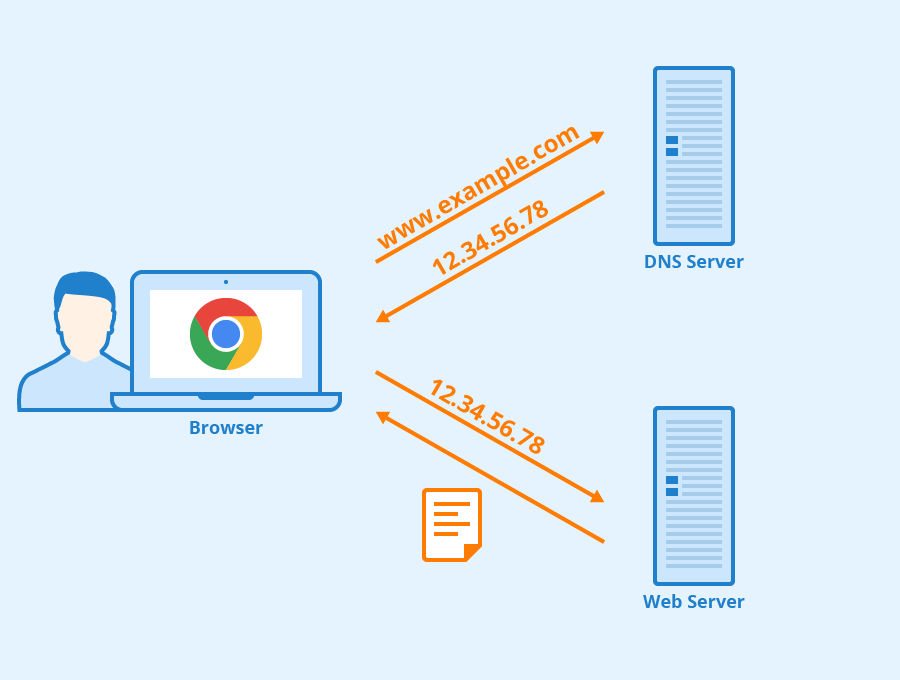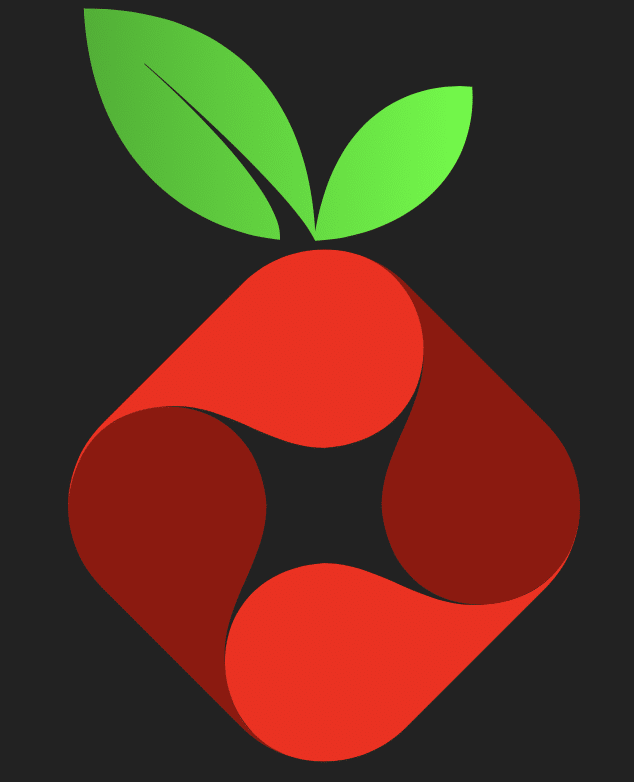หลังจากตอนที่แล้ว ที่เราได้ลองติดตั้ง Pi-hole บน CentOS 7 กันไปแล้ว เรามาดูวิธีการติดตั้ง Pi-hole บน Docker กันบ้างครับ
มาเริ่มติดตั้ง Pi-hole บน Docker กันเลย.., ก่อนอื่นก็ต้องเตรียม Docker ให้พร้อม ซึ่งสำหรับผู้ที่เลือกวิธีการนี้ น่าจะมี Docker กันอยู่แล้ว ขอข้ามไปเลยนะครับ และเวอร์ชั่นที่ผมใช้ในการทดสอบติดตั้งจะเป็นเวอร์ชั่น Docker version 19.03.12, build 48a66213fe และ docker-compose version 1.26.2, build eefe0d31 นะครับ
เริ่มจากสร้างไฟล์ docker-compose.yml กันก่อนครับ
version: "3"
# More info at https://github.com/pi-hole/docker-pi-hole/ and https://docs.pi-hole.net/
services:
pihole:
container_name: pihole
image: pihole/pihole:latest
ports:
- "53:53/tcp"
- "53:53/udp"
- "67:67/udp"
- "80:80/tcp"
- "443:443/tcp"
environment:
TZ: 'Asia/Bangkok'
WEBPASSWORD: '@pi-hole-password-input-here'
# Volumes store your data between container upgrades
volumes:
- './etc-pihole/:/etc/pihole/'
- './etc-dnsmasq.d/:/etc/dnsmasq.d/'
# Recommended but not required (DHCP needs NET_ADMIN)
# https://github.com/pi-hole/docker-pi-hole#note-on-capabilities
cap_add:
- NET_ADMIN
restart: unless-stopped
ในส่วนของ WEBPASSWORD ให้เราตั้งค่ารหัสผ่าน admin ที่เราต้องการให้เรียบร้อย จากนั้นเราก็สั่ง docker-compose up -d ได้เลยครับ
docker-compose up -d Creating pihole ... done
และลองดู Process ที่ Docker รันอยู่ว่ามี Contener ของเราหรือยัง?
docker ps CONTAINER ID IMAGE COMMAND CREATED STATUS PORTS NAMES 88bf5bac5464 pihole/pihole:latest "/s6-init" 36 seconds ago Up 35 seconds (healthy) 0.0.0.0:53->53/udp, 0.0.0.0:53->53/tcp, 0.0.0.0:80->80/tcp, 0.0.0.0:443->443/tcp, 0.0.0.0:67->67/udp pihole
หากว่าเห็น Contener ของเรารันอยู่แบบนี้แล้ว ก็ลองเข้าใช้งาน IP/admin หรือหากติดตั้งใน localhost ก็ลองเข้าใช้งาน localhost/admin ก็จะเจอหน้า Pi-hole แล้วครับ
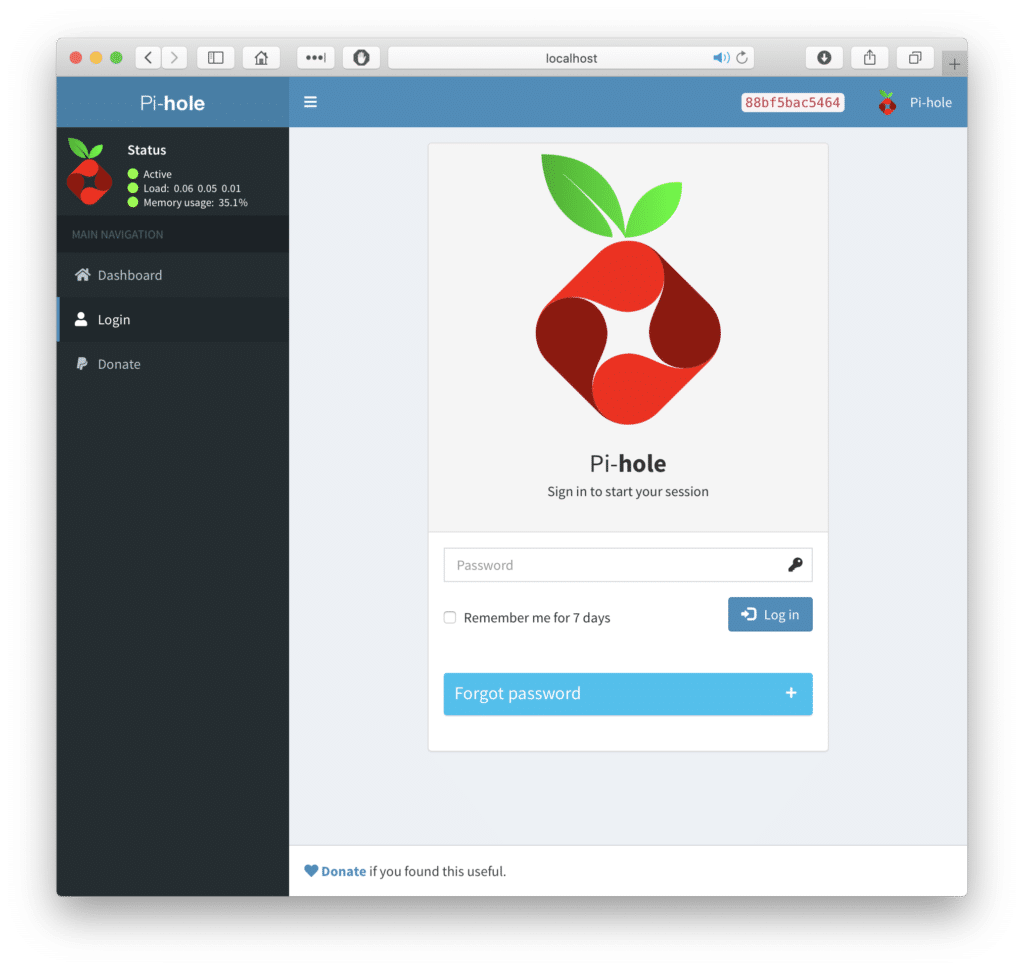
Note: ถ้าใครเข้า localhost ไม่ได้ ให้เข้าผ่านทาง http://127.0.0.1/admin/ แทนนะครับ

Blog ส่วนตัว ที่จะแชร์เรื่องร่าวต่างๆที่พบเจอมา จากประสบการณ์จริง เพื่อเป็นประโยชน์ต่อสังคมและผู้ที่กำลังศึกษาหาความรู้เรื่องต่างๆ ไม่ว่าจะเป็น Server, Network, Security, ทำเว็บไซต์, เขียนโปรแกรม, ฯลฯ ขอบคุณทุกๆการติดตามครับ 😉
★ บริการ Cloud Server ★